كيفية إنشاء قائمة مرجعية في Microsoft Word
مايكروسوفت أوفيس مايكروسوفت وورد مايكروسوفت إنتاجية بطل كلمة / / March 02, 2021
آخر تحديث في

إذا كان هناك شيء واحد يمكن أن يساعدك في إنجاز مهام متعددة ، فهو قائمة تحقق. وإذا كنت تفضل استخدام الأدوات الرقمية بدلاً من القلم والورقة ، ففكر في Microsoft Word لهذه المهمة.
يمكنك إنشاء نوعين من قوائم المراجعة في Word حسب احتياجاتك. أولاً ، قائمة تحتوي على مربعات فارغة يمكنك طباعتها وتمييز العناصر أثناء التنقل. ثانيًا ، هي قائمة بالمربعات التي يمكنك ملؤها في Word نفسه وأنت تكمل مهامك.
كلا النوعين من قوائم المراجعة لهما غرض خاص بهما وسوف نوضح لك كيفية إنشاء كل قائمة.
قم بإنشاء قائمة تحقق قابلة للطباعة في Microsoft Word
إذا كنت ترغب في طباعة قائمة الاختيار الخاصة بك ، فيمكنك إظهار المربعات الفارغة أو الدوائر بجوار عناصر القائمة. بعد ذلك ، ضع القائمة في الثلاجة لأداء الأعمال المنزلية لأسرتك ، أو سلم نسخًا إلى طلابك لفصلك ، أو اصطحبها معك إلى السوبر ماركت.
هناك عدة طرق يمكنك من خلالها إنشاء قائمة تحقق قابلة للطباعة ، لذلك سنعرض لك إحدى أسرع الطرق.
- افتح مستند كلمة فارغ.
- انتقل إلى السطر الأول حيث تريد إضافة عنصر قائمة.
- اذهب إلى الصفحة الرئيسية علامة التبويب ، انقر فوق القائمة المنسدلة لـ الرصاص، واختر ملف دائرة فارغة لنوع الرصاصة.
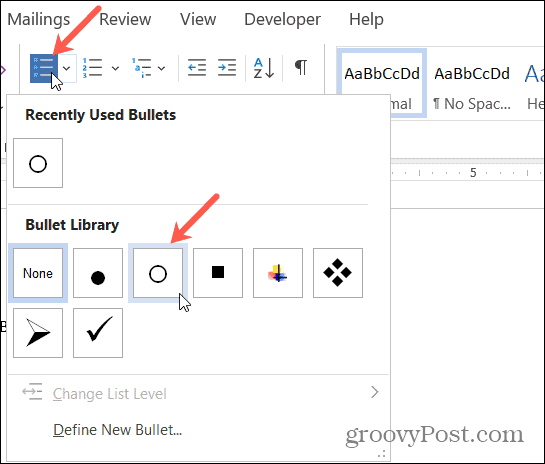
- عندما تظهر الدائرة ، اكتب أول عنصر في القائمة. في كل مرة تضغط يدخل أو إرجاع بعد عنصر القائمة ، تظهر دائرة فارغة جديدة جاهزة لعنصر القائمة التالي.
- يمكنك تكبير الدوائر بحيث يسهل تمييزها بعلامات اختيار أو علامات X. حدد إحدى الدوائر التي ستبرزها جميعًا. ثم استخدم ملف بحجم مربع القائمة المنسدلة في الخط قسم من الشريط على الصفحة الرئيسية. إذا اخترت حجمًا أكبر للدوائر ، فلن يؤثر ذلك على حجم باقي النص.
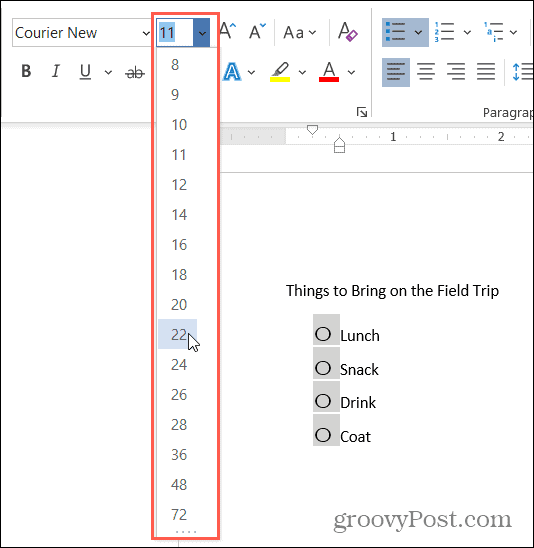
اختر رموزًا مختلفة
إذا كنت ترغب في جعل قائمة التحقق الخاصة بك أكثر متعة أو مجرد استخدام شيء ما بجانب الدوائر ، فيمكنك ذلك قم بعمل قائمة مخصصة ذات تعداد نقطي.
- اذهب إلى الصفحة الرئيسية علامة التبويب ، انقر فوق القائمة المنسدلة لـ الرصاص، و اختار تحديد رصاصة جديدة.
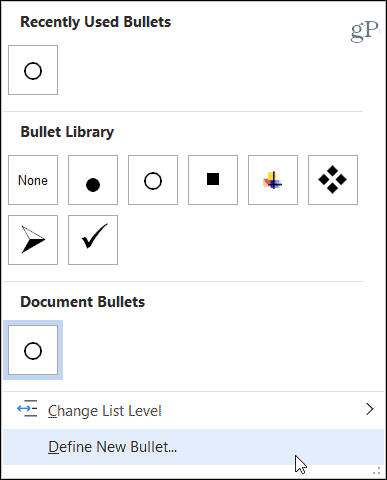
- انقر رمز.
- في النافذة المنبثقة ، اختر ملفًا مختلفًا الخط أسلوب مثل Wingdings الذي يقدم مجموعة متنوعة من الرموز الأساسية وغير التقليدية.
- اختر الرمز الذي تريد استخدامه ، انقر فوق موافق، وثم موافق مرة أخرى.
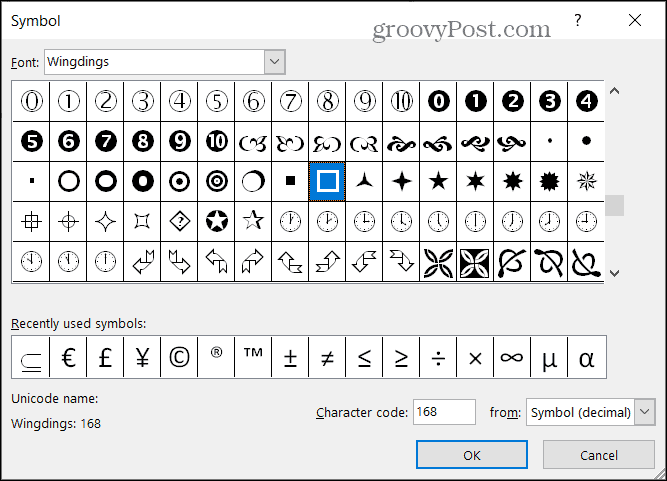
يمكنك بعد ذلك بدء قائمة تعداد نقطي جديدة باستخدام الرمز أو إذا كان لديك بالفعل الدوائر كما هو موضح أعلاه ، فستتحول إلى الرمز الذي اخترته.
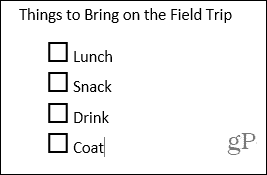
يمكنك بعد ذلك طباعة قائمة التحقق الخاصة بك كما تفعل مع أي مستند Word آخر ملف > مطبعة.
قم بإنشاء قائمة تدقيق قابلة للتعبئة في Microsoft Word
إذا كنت تريد الاحتفاظ بقائمة التحقق الخاصة بك على جهاز الكمبيوتر الخاص بك وتمييز العناصر هناك ، فيمكنك ذلك استخدم نموذج Word خانة اختيار التحكم. يتيح لك هذا فقط النقر فوق المربع لتمييز العناصر الخاصة بك.
- افتح مستند Word فارغًا.
- قبل إضافة عنصر قائمة ، انتقل إلى مطور علامة التبويب وانقر فوق خانة اختيار في قسم عناصر التحكم بالشريط. (إذا كنت لا ترى علامة التبويب هذه ، فانتقل إلى البرنامج التعليمي الخاص بنا لـ كيفية إضافة علامة التبويب Developer في Office.)
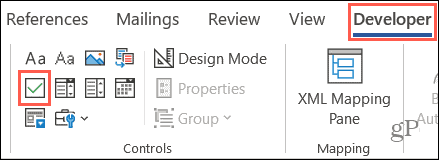
- عندما يكون لديك خانة الاختيار يظهر ، حرك المؤشر خارجها إلى اليمين وأدخل عنصر قائمتك.
- نجاح يدخل للانتقال إلى الصف التالي والقيام بنفس الشيء: أضف خانة اختيار ، وانتقل إلى يمينها ، وأدخل العنصر الخاص بك.
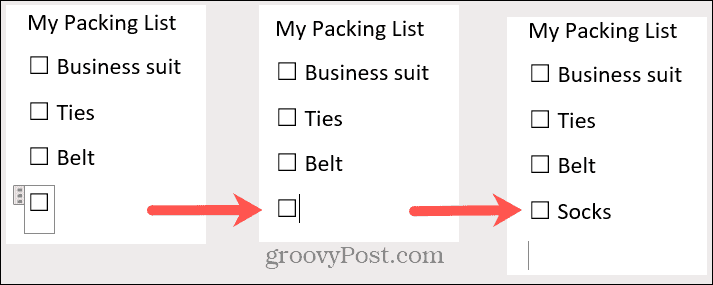
احفظ قائمة التحقق الخاصة بك مع ملف > يحفظ أو حفظ باسم. عندما تكون مستعدًا لاستخدام قائمة التحقق الخاصة بك ، ما عليك سوى النقر فوق مربع الاختيار و X سيتم وضعها فيه.
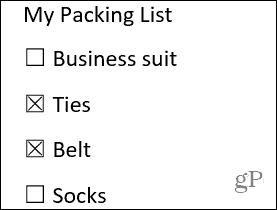
اصنع قائمتك وتحقق منها مرتين
إذا كنت تستمتع بإنشاء أشياء مثل هذه في Word ، فيجب أن يساعدك هذا البرنامج التعليمي على بدء بداية رائعة! سواء كنت تريد قائمة تحقق قابلة للطباعة أو قائمة قابلة للتعبئة ، فمن السهل إنشاء قائمة تحقق في Microsoft Word وتستحق ذلك عندما يحين وقت استخدامها.
مطابقة الأسعار في المتجر: كيفية الحصول على الأسعار عبر الإنترنت أثناء التسوق في المتجر
لا يعني الشراء من المتجر أن عليك دفع أسعار أعلى. بفضل ضمانات مطابقة الأسعار ، يمكنك الحصول على خصومات عبر الإنترنت أثناء التسوق في ...
كيفية إهداء اشتراك Disney Plus ببطاقة هدايا رقمية
إذا كنت تستمتع بـ Disney Plus وترغب في مشاركتها مع الآخرين ، فإليك كيفية شراء اشتراك Disney + Gift مقابل ...
دليلك إلى مشاركة المستندات في المستندات وجداول البيانات والعروض التقديمية من Google
يمكنك بسهولة التعاون مع تطبيقات Google المستندة إلى الويب. إليك دليلك للمشاركة في المستندات وجداول البيانات والعروض التقديمية من Google مع الأذونات ...


